7 formas rápidas de grabar una reunión de equipo en 2024
October 23, 2024
Imagínate esto: acabas de tener una lluvia de ideas sobre Teams durante una hora y tienes la cabeza llena de ideas. Estaba esa idea sobre eso, eh, y luego la otra importante sobre... ¡No, ya no existe!
Y como no has tomado notas ni grabado la sesión, ¡es posible que nunca vuelvas a ver esas ideas!
Como esto nunca debería suceder, hemos reunido siete herramientas de grabación de pantalla para que puedas capturar las conversaciones cruciales de cada reunión de Teams.
¿Quién puede grabar una reunión de equipo?
Puedes iniciar y detener una grabación de Teams si se cumplen los siguientes puntos:
- Eres el organizador de la reunión o alguien de la misma organización que ellos
- Tienes alguna de estas licencias: Office 365 Enterprise E1, E3, E5, F3, A1, A3, A5, Business Essentials, M365 Business o Business Premium
- Un administrador de TI habilitó la función de grabación
No puedes grabar una reunión de Teams si:
- Un invitado a la reunión
- Alguien de otra organización
- Un participante anónimo
¿Cómo se graban las reuniones de Microsoft Teams si no eres el anfitrión?
Si no eres el anfitrión, grabar una reunión de Teams puede plantear problemas legales y éticos. En muchas jurisdicciones, grabar sin el consentimiento de todos es ilegal y protege los derechos de privacidad de las personas. La violación de estas leyes puede tener consecuencias legales, así que asegúrate de dar prioridad al consentimiento antes de empezar a grabar.
Ahora que conoce los riesgos (y lo que es socialmente aceptable), analicemos siete aplicaciones para grabar las reuniones de Microsoft Teams.
7 opciones diferentes para grabar una reunión en Microsoft Teams
En esta sección, encontrarás siete herramientas para grabar tus reuniones de Teams. Cada una ofrece funciones y capacidades únicas para mejorar tu experiencia.
Herramienta #1 - Tactiq
Tactiq es una herramienta para grabar reuniones mediante la transcripción de textos. Ofrece a los usuarios un conjunto único de funciones.
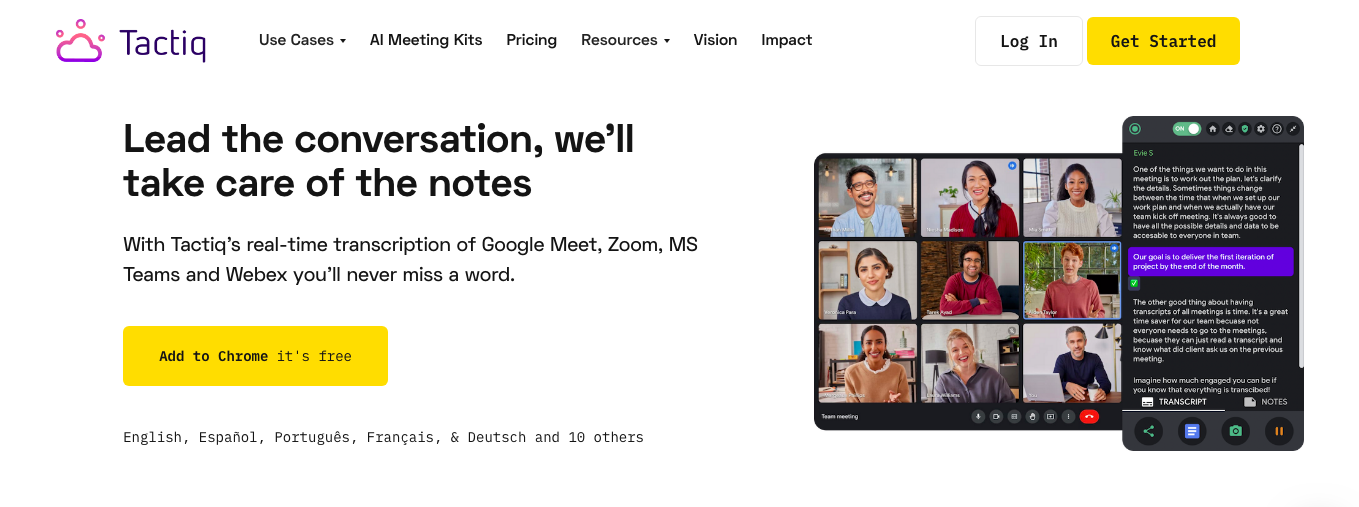
Por qué te gustará Tactiq:
- Identificación del altavoz: Tactiq identifica y atribuye la conversación a los oradores individuales de la llamada. Esta función es ideal para reuniones grandes o sesiones de intercambio de ideas, en las que es crucial hacer un seguimiento de quién dijo qué.
- Experiencia sin bots: Esto significa que los bots no interrumpirán sus reuniones, a diferencia de otras herramientas de transcripción en las que un bot asiste a la reunión haciéndose pasar por un usuario para capturar la llamada.
- Transcripción en tiempo real: La transcripción en tiempo real permite a los participantes seguir la conversación a medida que se desarrolla. Esto ayuda a todos a mantenerse al día con las reuniones rápidas.
- Resumen de ChatGPT: La integración de Tactiq con ChatGPT permite a los usuarios acceder a resúmenes concisos generados por IA de los puntos de discusión clave para ahorrar tiempo.
- Análisis de participación: El análisis de participación permite a los usuarios ver cuánto tiempo dedican a las reuniones cada semana.
- Capturas de pantalla: Los usuarios pueden capturar e insertar capturas de pantalla directamente en la transcripción para dar contexto visual a las discusiones.
Por qué puede que no te guste Tactiq:
- Sin vídeo ni audio: Tactiq se centra únicamente en la transcripción de texto, lo que significa que los usuarios no tendrán acceso al vídeo o audio grabados. Esto puede ser un inconveniente para quienes se basan en señales verbales o físicas.
- Es una transcripción de texto: Si bien la transcripción de texto de Tactiq es precisa, si necesitas reproducir audio o vídeo, Tactiq no es tu mejor opción.
Si quieres obtener más información sobre cómo transcribir tus reuniones de Microsoft Teams, consulta nuestra guía aquí: Cómo obtener una transcripción de las llamadas telefónicas de MS Teams en 2023
Herramienta #2 - Equipos de Microsoft
Microsoft Teams también te ofrece la posibilidad de grabar y revisar las llamadas dentro de la plataforma.
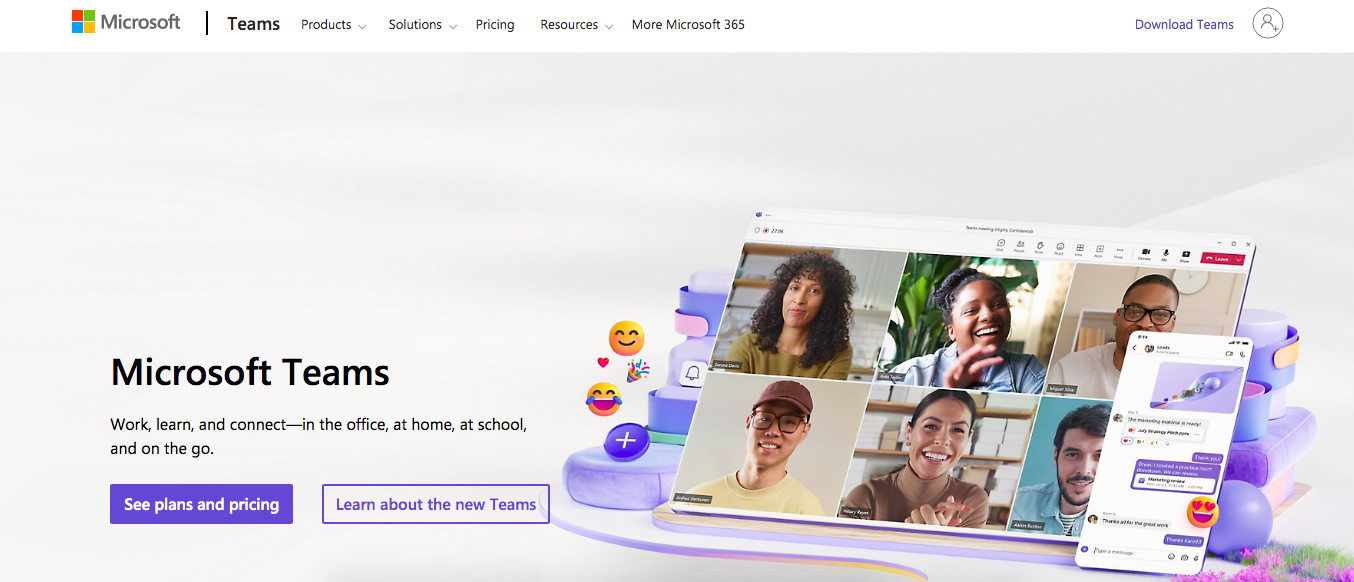
Por qué te gustará Microsoft Teams:
- Integración nativa: Teams integra la grabación en su plataforma. No es necesario confiar en aplicaciones o herramientas externas de terceros.
- Accesibilidad: Las reuniones grabadas son fácilmente accesibles desde la interfaz de Teams. Los usuarios pueden encontrar y revisar rápidamente las reuniones anteriores.
- Contenido enriquecido: Los equipos también graban las pantallas compartidas y las conversaciones de chat.
- Seguridad: Las reuniones grabadas se almacenan de forma segura y solo los usuarios autorizados pueden acceder a ellas.
- Colaboración: Las grabaciones se pueden compartir con los miembros del equipo que no pudieron asistir a la sesión en vivo,
Por qué puede que no te guste Microsoft Teams:
- Limitaciones de almacenamiento: Es posible que haya limitaciones de almacenamiento para las grabaciones según tu plan. Es posible que los usuarios deban administrar el almacenamiento o considerar la posibilidad de actualizar su plan para obtener más espacio.
- Edición limitada: Las funciones de grabación integradas de Teams ofrecen opciones básicas de grabación y reproducción. Los usuarios que buscan funciones de edición avanzadas pueden encontrarlas ausentes.
- Tamaños de archivo: Las reuniones grabadas pueden tener archivos de gran tamaño. Esto puede ser un problema si tienes un almacenamiento local limitado o una conexión a Internet lenta.
Si quieres obtener más información sobre las mejores extensiones de Chrome de Microsoft Teams para descargar, consulta nuestra guía aquí:
Las 5 mejores extensiones de Chrome de Microsoft Teams para descargar en 2023
Herramienta #3 - Grabador de pantalla Movavi
Movavi Screen Recorder es una herramienta de terceros que permite a los usuarios grabar reuniones y otras actividades en pantalla.

Por qué te gustará Movavi Screen Recorder:
- Fácil de usar: Movavi ofrece una interfaz intuitiva que hace que sea fácil de usar para todos los usuarios.
- Personalización: Los usuarios pueden grabar áreas específicas o toda la pantalla. Esto les ayuda a capturar exactamente lo que necesitan.
- Capacidades de edición: Movavi proporciona herramientas de edición básicas que permiten a los usuarios recortar, cortar y anotar las grabaciones.
- Formatos múltiples: Los usuarios pueden exportar las grabaciones en varios formatos de vídeo.
- Opciones de audio: Los usuarios pueden grabar el audio del sistema y la entrada del micrófono por separado para garantizar una calidad de audio nítida.
Por qué es posible que no te guste Movavi Screen Recorder:
- Requisito de terceros: Movavi no está integrado en Microsoft Teams, por lo que los usuarios deben ejecutarlo por separado.
- Curva de aprendizaje potencial: Es posible que algunos usuarios necesiten tiempo para familiarizarse con las funciones y la configuración de Movavi.
Herramienta #4 - Telar
Loom es una plataforma de mensajería y grabación de vídeo que simplifica el proceso de captura y uso compartido de reuniones.
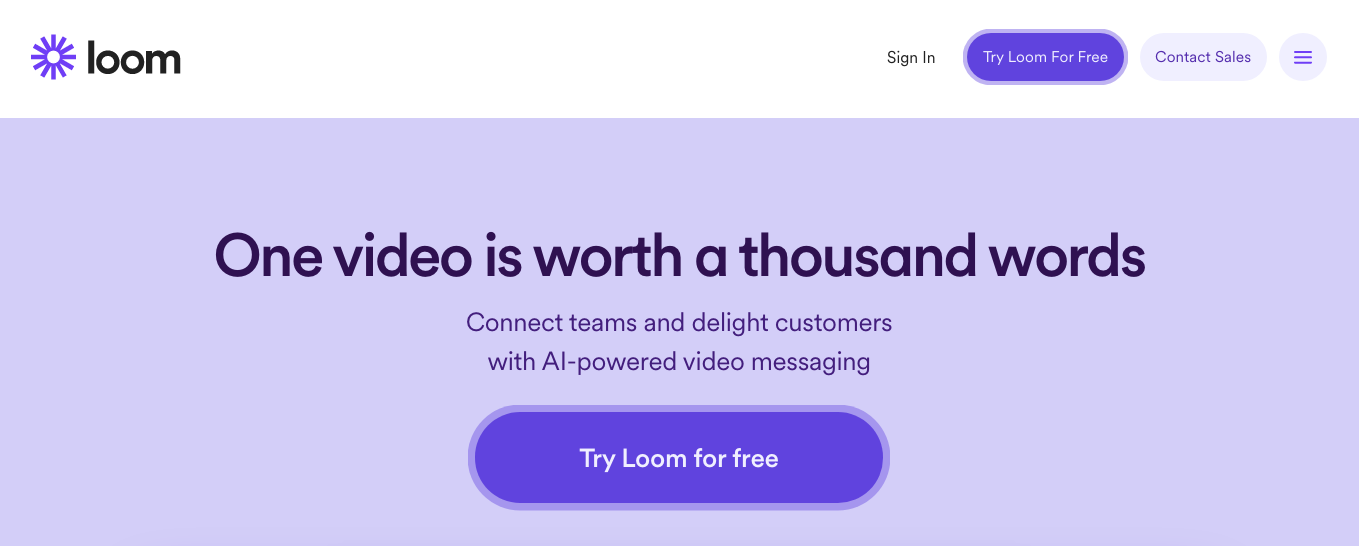
Por qué te gustará Loom:
- Simplicidad: La sencilla interfaz de Loom permite a los usuarios grabar reuniones con un mínimo esfuerzo. Hay un botón en tu navegador o escritorio que puedes pulsar cuando quieras iniciar la grabación.
- Almacenamiento en la nube: Las reuniones grabadas se almacenan en la nube, por lo que los usuarios no tienen que preocuparse por las limitaciones de almacenamiento local.
- Compartir sin esfuerzo: Loom simplifica el intercambio de reuniones grabadas al generar enlaces que se pueden compartir. Los colaboradores pueden acceder fácilmente a las grabaciones y revisarlas sin necesidad de complejas transferencias de archivos.
- Participación del espectador: Loom proporciona información sobre quién vio la grabación y durante cuánto tiempo. Esto significa que los usuarios pueden ver qué tan comprometidos están sus espectadores.
- Funciones de edición: Loom ofrece herramientas de edición básicas, como recortar y recortar grabaciones.
Por qué puede que no te guste Loom:
- Plan gratuito limitado: Loom viene con limitaciones en cuanto al tiempo de grabación y la cantidad de vídeos. Los usuarios que deseen tiempo de grabación y almacenamiento ilimitados deberán actualizarse a un plan de pago.
- Preocupaciones de privacidad: Es posible que algunos usuarios tengan problemas de privacidad a la hora de almacenar grabaciones confidenciales de reuniones en un servicio basado en la nube.
Herramienta #5 - ALIMENTARSE
VEED es una plataforma de edición y grabación de vídeo en línea que permite a los usuarios grabar, editar y compartir reuniones de Teams.

Por qué te gustará VEED:
- Accesibilidad en línea: VEED es una plataforma basada en la web. Por lo tanto, los usuarios pueden acceder a sus funciones de grabación sin descargar ni instalar ningún software.
- Herramientas de edición: VEED tiene una amplia gama de herramientas de edición para que los usuarios puedan agregar texto, subtítulos y más a las grabaciones de las reuniones.
- Formatos de archivo: Los usuarios pueden exportar las grabaciones de las reuniones en el formato de vídeo que prefieran.
- Colaboración: Los equipos pueden trabajar juntos en los proyectos.
- Personalización: Los usuarios pueden personalizar sus grabaciones con su marca, emojis y otros diseños.
Por qué puede que no te guste VEED:
- Curva de aprendizaje: VEED tiene mucho que ofrecer y puede llevar algún tiempo aprender a usar la plataforma.
- Conexión a Internet: VEED depende de una conexión a Internet estable para grabar y editar.
- Coste: VEED ofrece planes gratuitos y de pago. Con un plan de pago, puedes descargar vídeos sin marca de agua, utilizar subtítulos y transiciones automáticas y grabar la pantalla.
Herramienta #6 - Estudio OBS
OBS Studio es una herramienta gratuita de código abierto para capturar y grabar reuniones y otras actividades en pantalla.
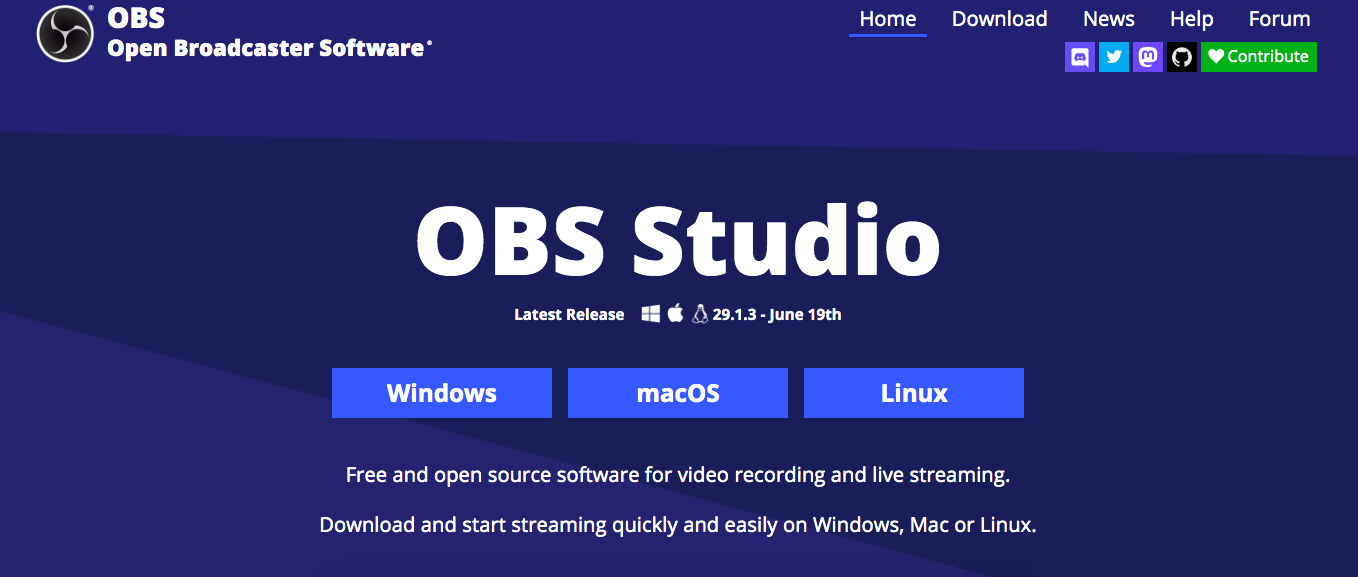
Por qué te gustará OBS Studio:
- Versatilidad: Los usuarios pueden grabar reuniones, transmitir en vivo y personalizar la configuración de grabación.
- Gratis y de código abierto: OBS Studio es una opción atractiva para los usuarios con un presupuesto ajustado. Y como es de código abierto, cuenta con un buen soporte y actualizaciones de la comunidad.
- Personalización: Hay muchas opciones de personalización para las grabaciones, incluidos los ajustes de calidad de vídeo y las entradas de fuente de audio (por ejemplo, si quieres grabar tu navegador o tu micrófono).
Por qué puede que no te guste OBS Studio:
- Complejidad: OBS Studio tiene una curva de aprendizaje más pronunciada que otras herramientas de grabación. Esto puede resultar intimidante para los usuarios que se inician en la grabación y transmisión de vídeo.
- Sin almacenamiento en la nube: A diferencia de algunos servicios de grabación basados en la nube, OBS Studio depende del almacenamiento local. Los usuarios deben administrar su espacio de almacenamiento y hacer copias de seguridad de las grabaciones manualmente.
- Uso intensivo de recursos: Los usuarios con ordenadores antiguos pueden tener dificultades para transmitir o grabar en alta calidad.
Herramienta #7 - VMaker
VMaker es una herramienta de grabación y colaboración de vídeo diseñada para capturar y compartir grabaciones de pantalla.
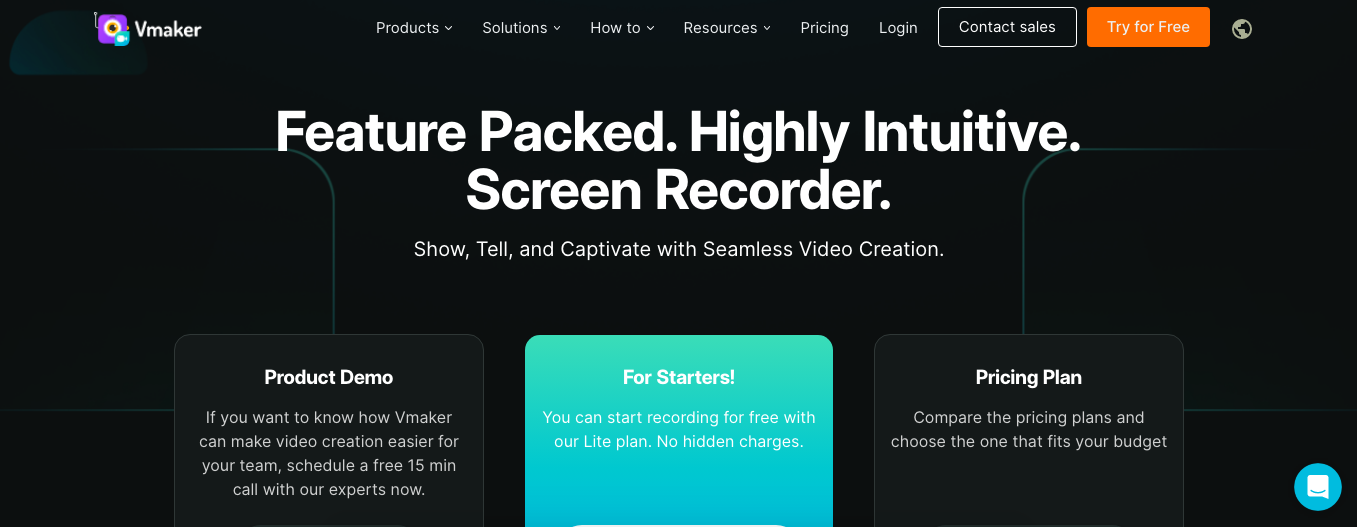
Por qué te gustará VMaker:
- Facilidad de uso: VMaker ofrece una interfaz fácil de usar que facilita la grabación de reuniones.Almacenamiento en la nube: Las reuniones grabadas se almacenan en la nube, por lo que no obstruirán tu ordenador y podrás acceder a ellas desde cualquier lugar.
- Análisis de participación de los espectadores: VMaker proporciona información sobre quién vio la grabación y cuántas veces se vio.
Por qué puede que no te guste VMaker:
- Coste: VMaker ofrece planes gratuitos y de pago, con funciones avanzadas disponibles para las suscripciones premium. Los usuarios con más necesidades de grabación pueden encontrar que el costo de un plan de pago es limitado.
{{rt_cta_ai-conveniencia}}
Problemas de grabación de reuniones de equipo y cómo solucionarlos
¿Por qué no puedo grabar mi reunión de equipo?
Si no puedes ver cómo grabar una reunión de Teams en Teams, puede deberse a que no tienes una cuenta de Office apta, a que el administrador de la cuenta no te ha dado permiso para grabar o a que eres un invitado de otra organización.
¿Por qué está atenuado el botón Grabar?
Si el botón Grabar está atenuado, puede deberse a varios motivos:
- La capacidad de grabar reuniones en Teams está deshabilitada. Consulta con tu departamento de TI para asegurarte de que la grabación esté habilitada.
- No tiene permisos para grabar una reunión. Un administrador podrá dárselos.
- Estás usando Teams en un navegador web y es posible que la capacidad de grabar reuniones no esté disponible. Intenta unirte a la reunión desde Aplicación de escritorio de Teams en vez de eso.
¿Puedo recuperar una reunión de equipo que no se grabó?
Lamentablemente, si no se hizo ninguna grabación, entonces no hay registro de la reunión.
No vuelva a perderse las ideas cruciales sobre las reuniones
En esta publicación, presentamos siete herramientas de grabación para grabar reuniones de Microsoft Teams, y cada una es única a su manera. Elige la que mejor se adapte a tus necesidades para mejorar tus reuniones y realizar un seguimiento de las conversaciones de Teams.
Get live transcriptions without an AI bot joining the meeting.
Try Tactiq for your upcoming meeting.







